承認吧,他砍了 這是怎麼回事 自 2009 年正式推出以來,已經走了很長一段路。現在在 2021 年,WhatsApp 已成為最常用和最有用的即時通訊應用程序之一。
WhatsApp 應用程序不僅限於即時通訊功能; 但它具有許多功能,因為它允許您共享文件、付款、進行語音/視頻通話等等。
WhatsApp 現在幾乎適用於所有主要操作系統,包括 Android、iOS、Windows、Mac,並可通過網絡瀏覽器使用。 在過去的幾個月裡,據說 WhatsApp 正在致力於多設備支持。 現在看起來該公司正在向數量有限的開發人員推出多設備支持。
什麼是 WhatsApp 中的多設備支持?
當您無法使用手機時,您是否想過在其他設備上使用您的 WhatsApp 帳戶? 如果是,那麼多設備支持是您需要這樣做的功能。
通過多設備支持,您可以在不同的設備上使用您的 WhatsApp 帳戶,而無需在您的主要設備上建立有效的互聯網連接(الهاتف).
因此,即使您的主要設備未連接到互聯網,您仍然可以通過鏈接到其他設備的 WhatsApp 帳戶接收消息。
簡而言之,使用多個設備,您將能夠使用一個帳戶 Whatsapp 在多個設備上,而無需在主設備上建立有效的互聯網連接。
使用 WhatsApp 多設備功能的步驟
截至目前,擺在 這是怎麼回事 對 Android 和 iOS 手機上的多設備功能逐漸提供測試版支持。 所以,即使你是用戶 WhatsApp Beta (試用版),由於推出有限,您可能看不到此功能。
下面,我們分享了有關如何在多個設備上使用 WhatsApp 的分步指南。 讓我們來了解一下。
- 第一步. 首先, 打開 WhatsApp 應用程序 在你的安卓手機上點擊“三點. 從選項列表中,單擊“關聯設備 أو 鏈接設備“。
WhatsApp 設置 - 第二步. 在下一頁上,單擊選項“多設備測試版“。
多設備測試版 - 第三步. 在下一頁,點擊按鈕“加入測試版 أو 加入測試版“。
加入測試版 - 第四步. 加入後,你會看到 確認畫面 像這樣。
加入後,您將看到一個確認屏幕 - 第五步. 要使用多設備功能,請返回上一屏幕並點擊“選項”連接設備 أو 鏈接設備“。
- 第六步. 掃描儀將打開 ل二維碼. 需要掃描 二維碼 顯示在 WhatsApp 的網頁瀏覽器或應用程序上 桌面版whatsapp . 您最多可以同時連接 4 台設備。
- 重要的:如果您不使用手機,鏈接的設備將斷開連接 超過 14 天.
現在我們已經完成瞭如何在 WhatsApp 中使用多設備功能的步驟。 這是您可以使用該功能的方式 WhatsApp 多設備.
您可能還對了解以下內容感興趣:
- 下載適用於 PC 的 WhatsApp
- 您知道 WhatsApp Business 的功能嗎?
- 如何知道是否有人在 WhatsApp 上屏蔽了您
- 如何在一部手機上運行兩個 WhatsApp 帳戶 Dual WhatsApp
我們希望您會發現這篇文章對您了解如何在 WhatsApp 中使用多設備功能有用。 在評論中與我們分享您的意見。






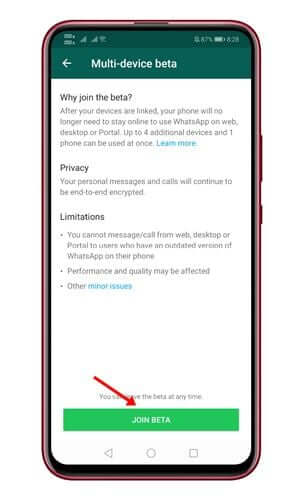
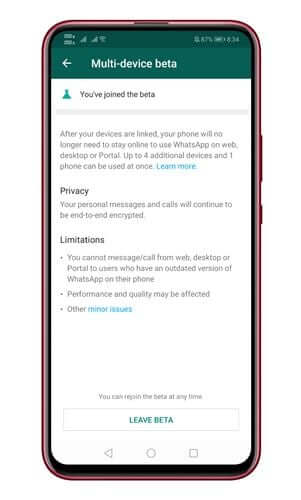






除了真主外沒有上帝
上帝祝福你。